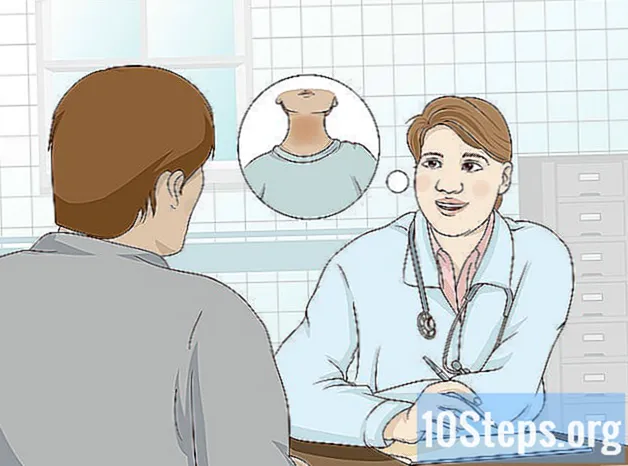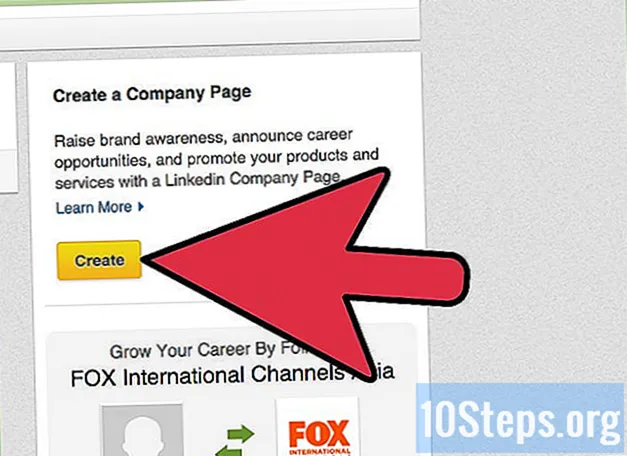विषय
- चरणों
- विधि 1 अपने फ़ोन को रीसेट करें
- विधि 2 एक वीपीएन का उपयोग करना
- विधि 3 एक प्रॉक्सी या साइट का उपयोग करें जो पहुँच की अनुमति देता है
- विधि 4 Windows 8 और 10 पर व्यवस्थापक खाते का उपयोग करें
- विधि 5 Windows 8 की तुलना में पहले वाले संस्करण के साथ PC पर व्यवस्थापक खाते का उपयोग करें
माता-पिता का नियंत्रण अक्सर आपके इंटरनेट ब्राउज़िंग पर सख्त सीमाएं लगाता है। जबकि आपकी पहली पसंद माता-पिता के नियंत्रण को हटाने के बारे में अपने माता-पिता से बात करने की होनी चाहिए, वीपीएन का उपयोग करके, व्यवस्थापक खाते का उपयोग करके, या फोन को रीसेट करके आपके फोन या कंप्यूटर पर इसे प्राप्त करने के कई तरीके हैं।
चरणों
विधि 1 अपने फ़ोन को रीसेट करें
-
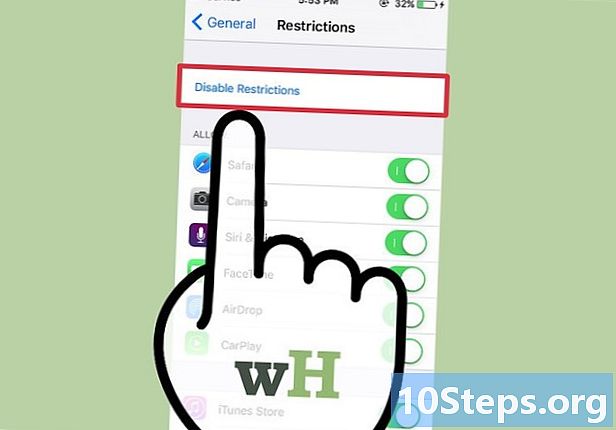
रीसेट के लिए अपना फ़ोन तैयार करें। अपने फोन पर माता-पिता के नियंत्रण को उठाने का सबसे प्रभावी तरीका इसे डिफ़ॉल्ट सेटिंग्स पर पुनर्स्थापित करना है। सुनिश्चित करें कि आपके पास एक यूएसबी केबल और एक काम करने वाला कंप्यूटर है। -
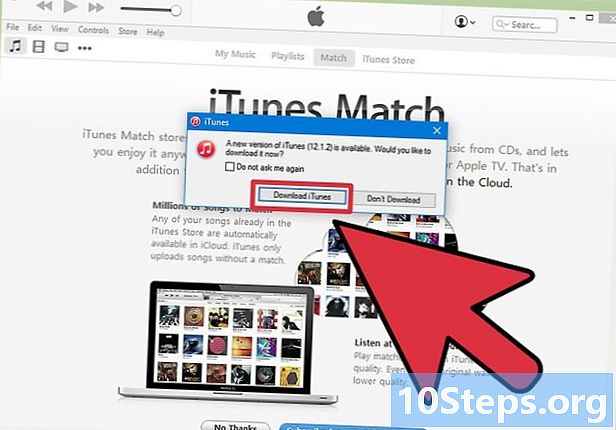
यदि आवश्यक हो तो iTunes को अपडेट करें। यदि कोई अपडेट उपलब्ध है, तो आपको एक प्राप्त करना चाहिए, फिर बस क्लिक करें अद्यतन इसे लॉन्च करने के लिए। -
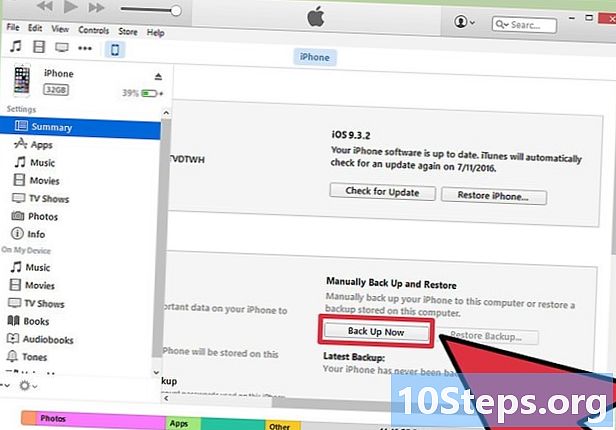
अपनी फ़ाइलों को सहेजें। फोन को रीसेट करने से इसमें सभी जानकारी मिट जाएगी, इसलिए आपको इसे अपने कंप्यूटर पर या liCloud पर कॉपी करना होगा ताकि आप इसे न खोएं। अपने फोन को अपने कंप्यूटर से कनेक्ट करें और रीसेट शुरू करें। जब आप उन्हें कंप्यूटर से जोड़ते हैं, तो अधिकांश फ़ोन और टैबलेट अपने आप रीसेट हो जाएंगे।- IPhone के लिए, बस iTunes खोलें, संबंधित पैनल में डिवाइस आइकन पर राइट क्लिक करें और चुनें मेरे iPhone का बैकअप लें। सुनिश्चित करें कि LiCloud चालू है या आप इस प्रोग्राम से बैकअप नहीं ले पाएंगे।
- Android के लिए, आपको सेटिंग्स खोलने की आवश्यकता है, फिर चयन करें स्टाफ़ → बैकअप और अपडेट → मेरे डेटा का बैकअप लें → सेव .
-
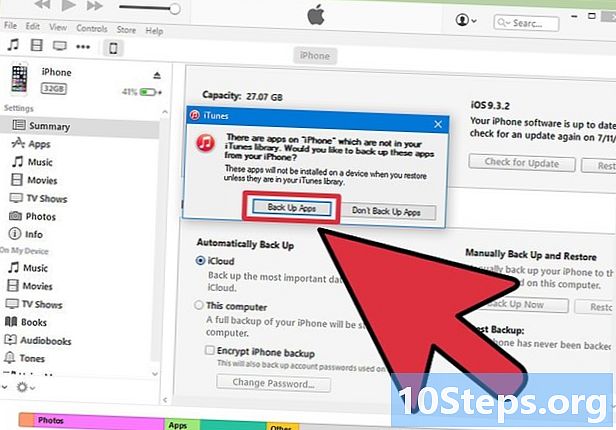
बैकअप की स्थिति की जाँच करें। जारी रखने से पहले सुनिश्चित करें कि आप अपनी फ़ाइलों, फ़ोटो और संपर्कों को सहेजते हैं। ITunes (iPhone के लिए) या Google डैशबोर्ड (Android पर) पर अंतिम अपडेट की तारीख का पता लगाएं। -

फोन को रीसेट करें। सुरक्षित रीसेट सुनिश्चित करने के लिए प्रदर्शित निर्देशों का पालन करें। मेनू से अपने फोन का चयन करें उपकरणों iTunes में, क्लिक करें बहाल पैनल में और दबाकर पुष्टि करें बहाल प्रदर्शित की गई विंडो में।- एंड्रॉइड फोन से, पर जाएं अद्यतन और रीसेट करें सेटिंग्स में, टैप करें फ़ैक्टरी सेटिंग्स पर रीसेट करें, आवश्यक जानकारी दर्ज करें और चुनें सब साफ कर दो एक बार विकल्प दिखाई देता है।
-
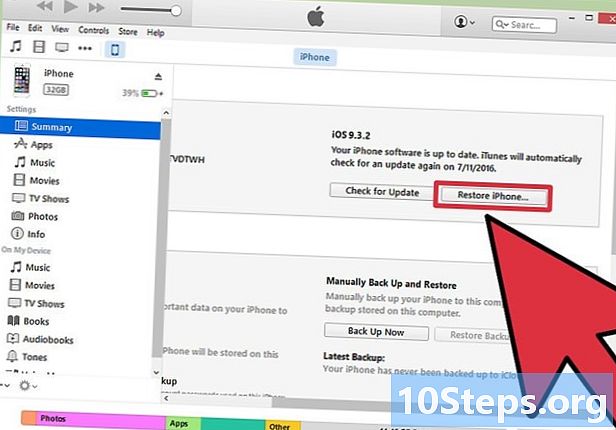
बैकअप से फ़ाइलों को पुनर्स्थापित करें। एक बार अपडेट पूरा हो जाने के बाद, सेटिंग्स को पुनर्स्थापित करके उन्हें समायोजित करें जैसा कि आप एक नए फोन पर करेंगे। ITunes में, आप क्लिक कर सकते हैं उपकरणों विकल्प में फ़ाइल चयन करने से पहले एक बैकअप से पुनर्स्थापित करें। जिसे आप इंस्टॉल करना चाहते हैं उसे ढूंढें और उसका चयन करें।- Android के लिए, आप अपने द्वारा सेव की गई जानकारी तक पहुँचने के लिए अपने Google खाते में साइन इन कर सकते हैं।
-
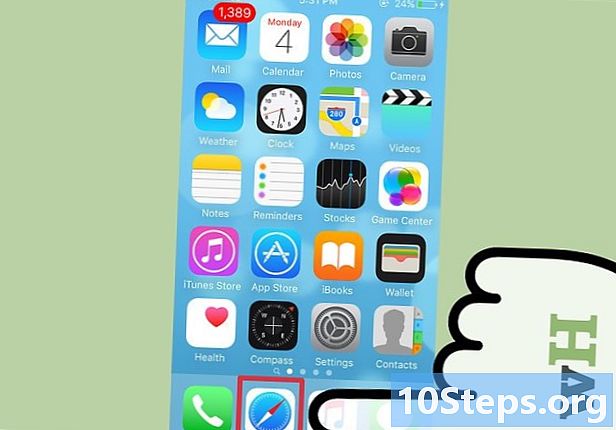
पुष्टि करें कि अभिभावक नियंत्रण मौजूद नहीं है। रीसेट करने के बाद, ब्राउज़र खोलें और उस साइट के पते पर टाइप करें जिसे आप एक्सेस नहीं कर सकते। अब आप इसे परामर्श करने में सक्षम होना चाहिए!
विधि 2 एक वीपीएन का उपयोग करना
-
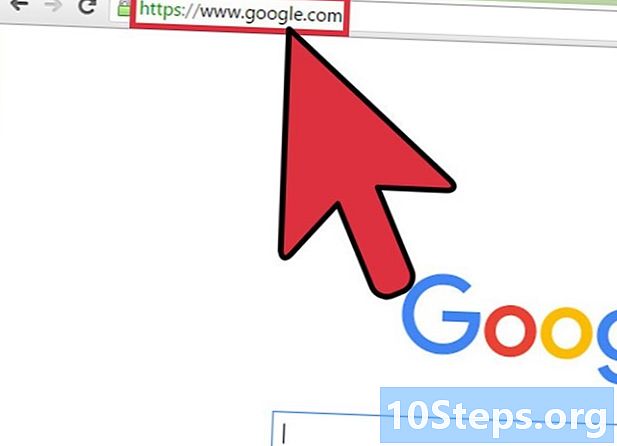
अपनी पसंद का सर्च इंजन खोलें। माता-पिता का नियंत्रण आमतौर पर आपको Google या बिंग जैसे खोज इंजन तक पहुंचने की अनुमति देता है। -
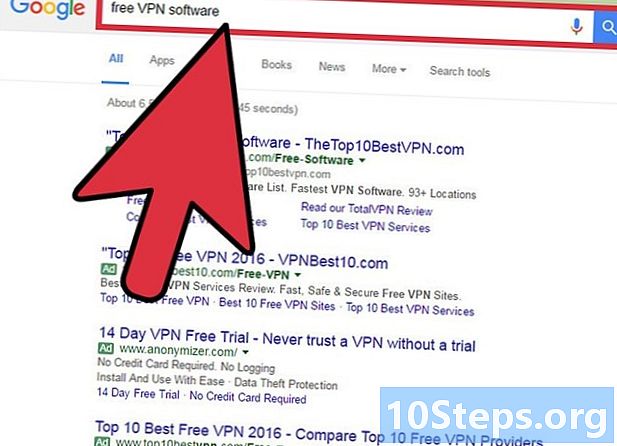
एक वीपीएन सॉफ़्टवेयर के लिए देखें। यह कार्यक्रम कंप्यूटर के स्थान को छिपाने के लिए बनाया गया है और आपको अभिभावकीय नियंत्रण को बायपास करने में मदद कर सकता है। वीपीएन आमतौर पर उन लोगों द्वारा उपयोग किया जाता है जो सुरक्षित और कम दृश्यमान तरीके से इंटरनेट पर सर्फिंग करना चाहते हैं।- एक नि: शुल्क परीक्षण अवधि जैसे सुरंगलाइन या वीपीआरवीपीएन के साथ सॉफ्टवेयर का पता लगाएं।
-
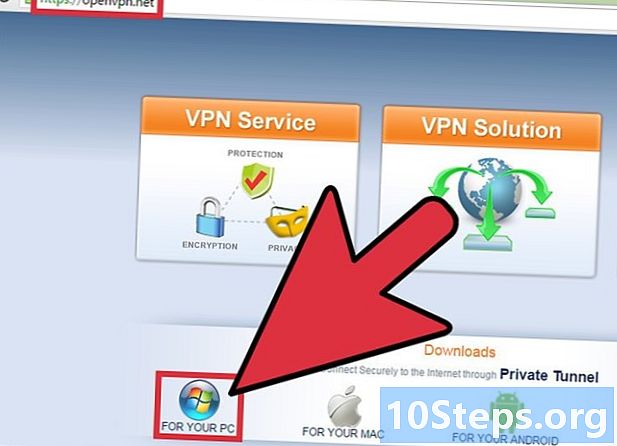
सॉफ्टवेयर डाउनलोड करें। एक बार जब आप एक नि: शुल्क परीक्षण अवधि के साथ सॉफ्टवेयर पा लेते हैं, तो आप इसे डाउनलोड कर सकते हैं।- सामान्य तौर पर, आपको केवल सुरक्षित स्रोतों से आने वाली फ़ाइलों को डाउनलोड करना होगा। इस तरह के डाउनलोड से आप अपने कंप्यूटर में वायरस डाउनलोड कर सकते हैं।
-
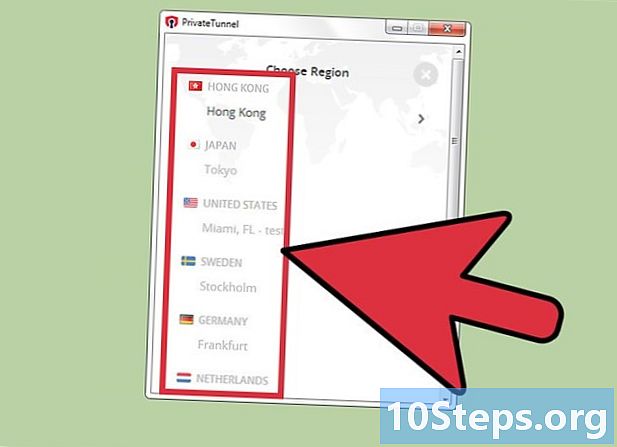
वीपीएन को सक्रिय करें। भले ही आपको अपने भौगोलिक स्थान के रूप में वीपीएन में कुछ जानकारी दर्ज करने के लिए कहा जा सकता है, लेकिन इनमें से अधिकांश सॉफ्टवेयर प्रोग्राम आपके कंप्यूटर से इस जानकारी को पुनः प्राप्त कर लेंगे और सबसे कम संभव अतिरिक्त मांगेंगे। -
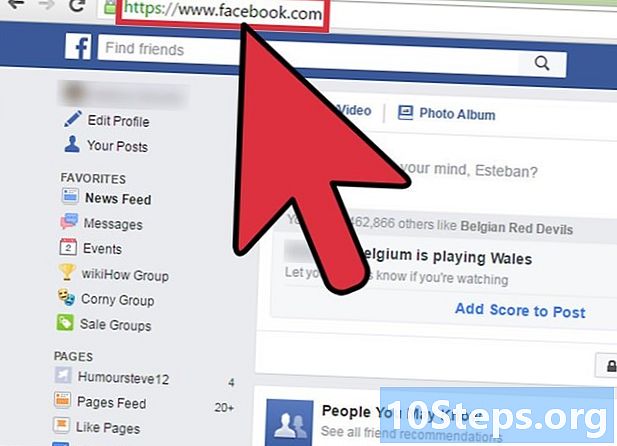
पुष्टि करें कि आपके पास इंटरनेट तक पहुंच है। एक ब्राउज़र विंडो खोलें और उस साइट को दर्ज करने का प्रयास करें जो पहले अवरुद्ध थी। अब आपको माता-पिता के नियंत्रण को बायपास कर देना चाहिए।
विधि 3 एक प्रॉक्सी या साइट का उपयोग करें जो पहुँच की अनुमति देता है
-
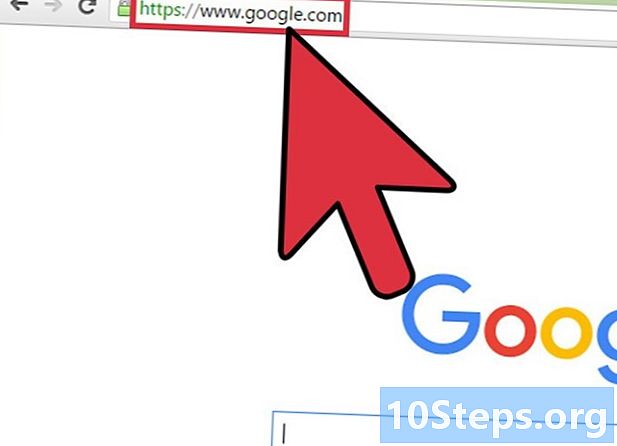
एक खोज इंजन खोलें। Google और बिंग को अधिकांश अभिभावकीय नियंत्रणों पर पहुंच योग्य होना चाहिए। -
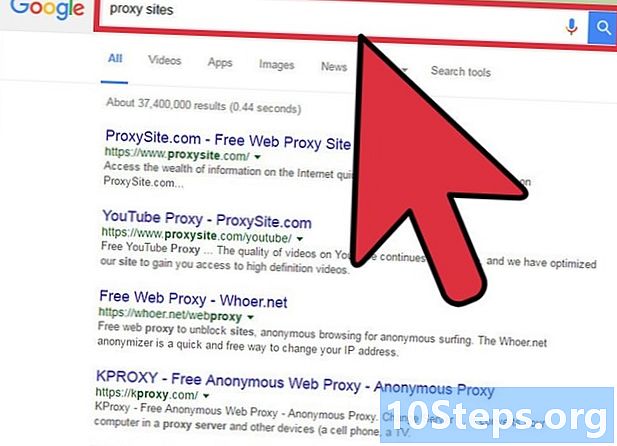
खोजें प्रॉक्सी साइट्स. प्रॉक्सी किसी अन्य सर्वर पर ट्रैफ़िक लाकर आपके कनेक्शन को बायपास कर सकता है, जो आपके कंप्यूटर के पते को उसी समय छिपा देगा।- इन साइटों को अक्सर अवरुद्ध कर दिया जाता है, लेकिन नए परदे के पीछे रहते हैं। आपको बहुत अधिक खोज किए बिना एक को खोजने में सक्षम होना चाहिए।
- प्रॉक्सी साइट एक दूरस्थ सर्वर के माध्यम से ट्रैफ़िक को पुनर्निर्देशित करती है, इसलिए आपका इंटरनेट निश्चित रूप से धीमा हो जाएगा। आपके द्वारा निकटतम प्रॉक्सी को चुनकर इस नुकसान को कम करें।
-
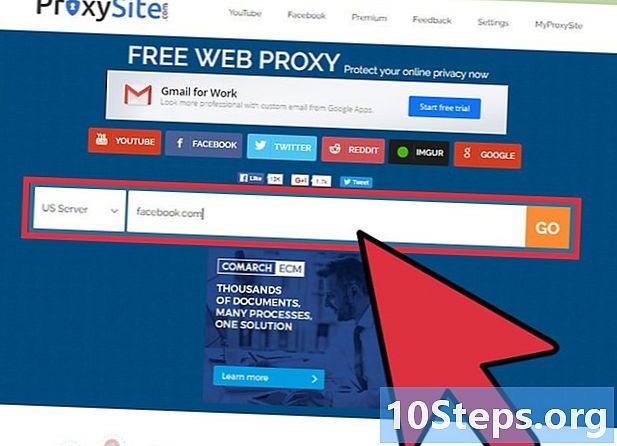
पता दर्ज करें। एक बार जब आप प्रॉक्सी साइट पर होते हैं, तो आपको एक फ़ील्ड दिखाई देगी जिसमें आप URL टाइप कर सकते हैं। आप जिस साइट पर जाना चाहते हैं, उसका पता दर्ज करें।- कई प्रॉक्सी आपके नेविगेशन को आसान बनाने के लिए आपको दूसरे सर्च बार पर रीडायरेक्ट करेंगी।
-
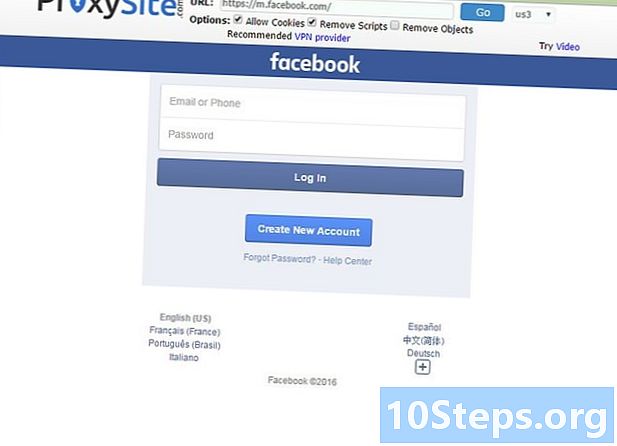
पुष्टि करें कि माता-पिता का नियंत्रण बाईपास है। आपके द्वारा उपयोग किए जाने वाले प्रॉक्सी के साथ, आपके द्वारा देखी जाने वाली साइटें अभिभावकीय नियंत्रण सॉफ़्टवेयर में दिखाई नहीं देंगी।- आपको संभवतः एक समय या किसी अन्य पर एक नया प्रॉक्सी ढूंढना होगा, जब आप उपयोग करने वाले को अवरुद्ध कर देते हैं।
विधि 4 Windows 8 और 10 पर व्यवस्थापक खाते का उपयोग करें
-
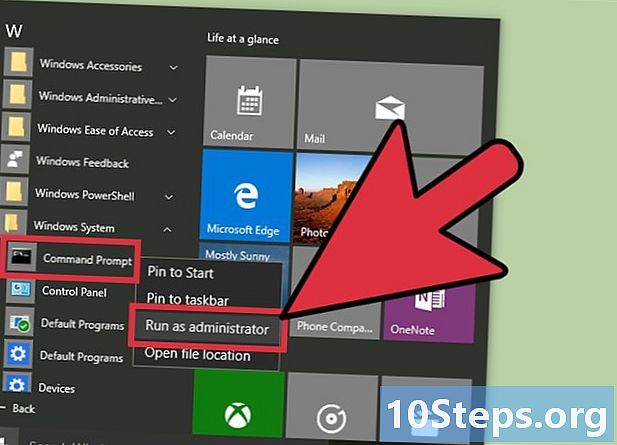
कमांड प्रॉम्प्ट खोलें। मेनू खोलें प्रारंभ, फिर क्लिक करें सभी अनुप्रयोगों, फोल्डर पर जाएं विंडोज सिस्टम और राइट क्लिक करें कमांड प्रॉम्प्ट। लंबे समय का चयन करें अधिक ड्रॉप-डाउन मेनू में और चुनें प्रशासक खाता। यह आपको कमांड प्रॉम्प्ट खोलने की अनुमति देगा, जो व्यवस्थापक खाते को सक्षम करना चाहिए। -
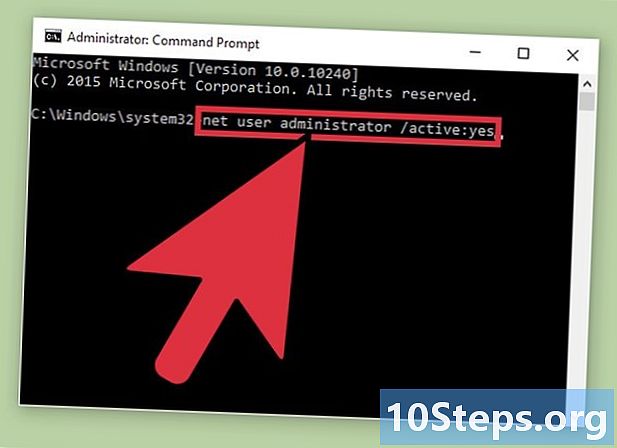
व्यवस्थापक खाते को सक्रिय करें। कमांड लाइन में, निम्नलिखित ई दर्ज करें: शुद्ध उपयोगकर्ता व्यवस्थापक / सक्रिय: हाँ। जब आप समाप्त कर लें, तो दबाएँ प्रविष्टि अपनी पसंद को अंतिम रूप देने के लिए। -
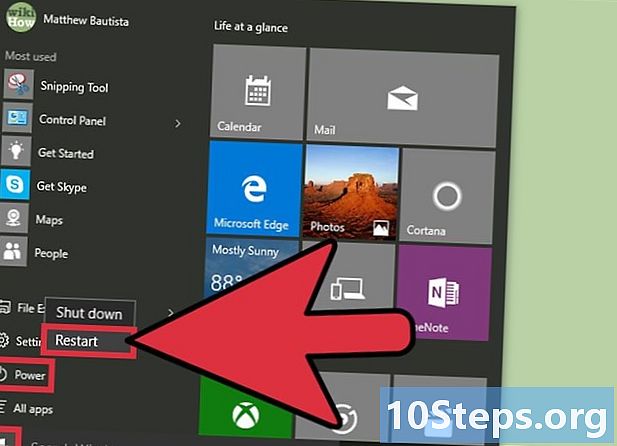
कंप्यूटर को पुनरारंभ करें। प्रारंभ मेनू पर, क्लिक करें पुनः आरंभ। आपका कंप्यूटर लॉगिन स्क्रीन पर पुनः आरंभ करेगा। -
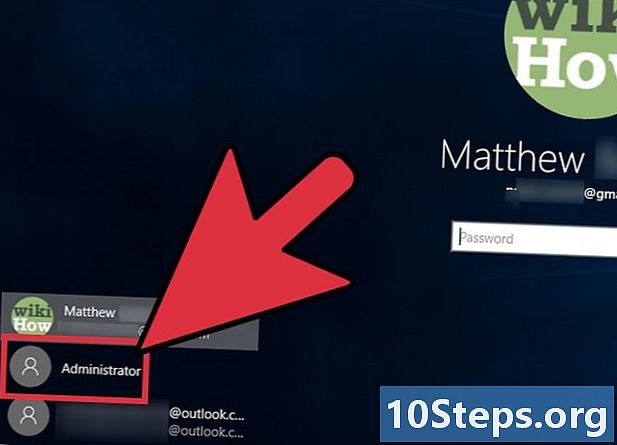
व्यवस्थापक खाता खोलें। आपको दो खाते देखना चाहिए: डिफ़ॉल्ट प्रोफ़ाइल और व्यवस्थापक खाता। इसे खोलने के लिए इस दूसरे पर क्लिक करें।- डिफ़ॉल्ट रूप से, यह खाता सुरक्षित नहीं है।
-
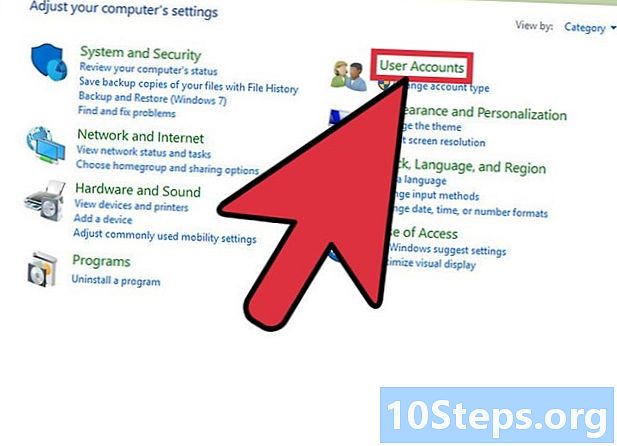
माता-पिता का नियंत्रण अक्षम करें। टैप करके कंट्रोल पैनल पर नेविगेट करें नियंत्रण कक्ष सर्च बार में और दिखाई देने वाले आइकन पर क्लिक करके एप्लिकेशन से उपयोगकर्ता खाते खोलें, चुनें माता-पिता का नियंत्रण उपयोगकर्ता खातों से, डिफ़ॉल्ट खाता चुनें और पैतृक नियंत्रण अक्षम करें। -
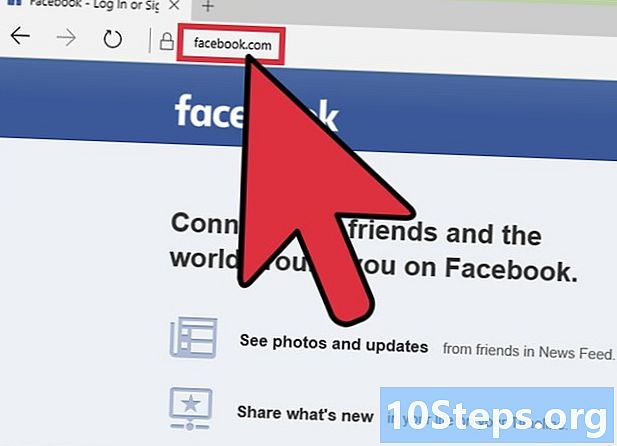
पुष्टि करें कि आप इंटरनेट का उपयोग कर सकते हैं। उस साइट पर जाने का प्रयास करें जिसे अवरुद्ध किया गया था। एक बार पेरेंटल कंट्रोल बंद होने के बाद, आपको उन सभी साइटों को देखने में सक्षम होना चाहिए जो आप चाहते हैं।
विधि 5 Windows 8 की तुलना में पहले वाले संस्करण के साथ PC पर व्यवस्थापक खाते का उपयोग करें
-
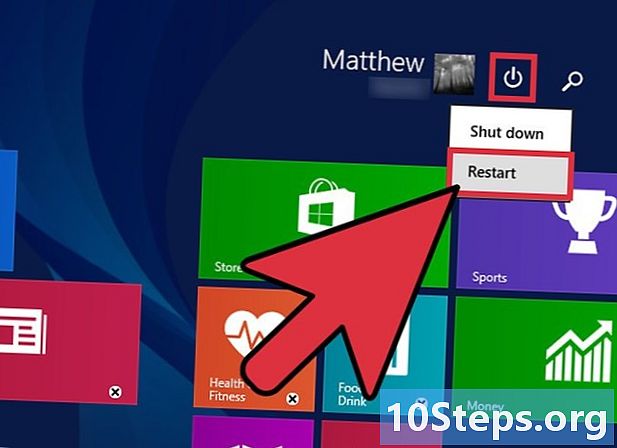
कंप्यूटर को पुनरारंभ करें। स्टार्ट मेनू पर जाएं और चुनें पुनः आरंभ. -

सुरक्षित मोड में शुरू करें। जब कंप्यूटर पुनरारंभ होता है, तो कुंजी दबाए रखें F8 का समर्थन किया। विंडोज लोगो दिखाई देने से पहले आपको ऐसा करना चाहिए। उन्नत स्टार्टअप विकल्प दिखाई देने तक इसे दबाए रखें। -
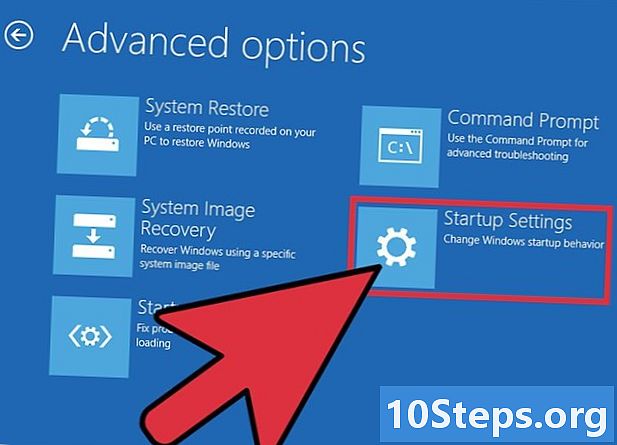
सुरक्षित मोड में जाएं। एक बार उन्नत बूट विकल्प स्क्रीन दिखाई देने पर, कुंजी दबाकर सुरक्षित मोड का चयन करें। & darr; जब तक आप वहां नहीं पहुंच जाते। प्रेस प्रविष्टि पुष्टि करना। -
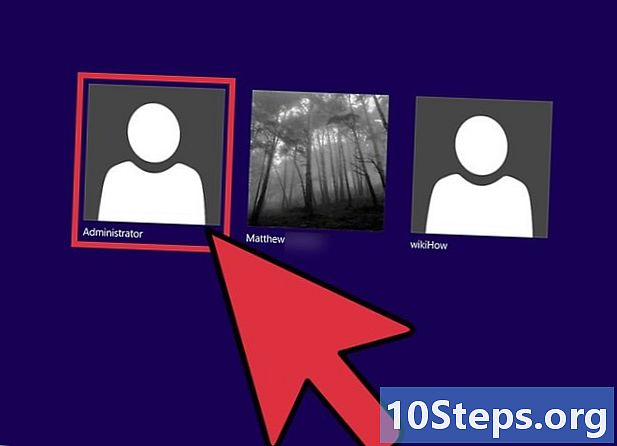
व्यवस्थापक खाता खोलें। शुरू करने के बाद, आपको दो खाते देखना चाहिए: डिफ़ॉल्ट खाता और "प्रशासक" नामक खाता। उत्तरार्द्ध आपको सभी सिस्टम प्रक्रियाओं का उपयोग करने की अनुमति देता है और डिफ़ॉल्ट रूप से, यह एक पासवर्ड द्वारा संरक्षित नहीं है। -
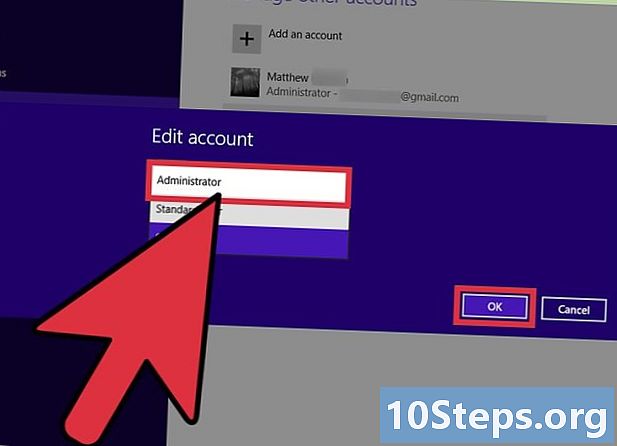
माता-पिता का नियंत्रण अक्षम करें। नियंत्रण कक्ष पर नेविगेट करें उपयोगकर्ता खाते खोलें, चुनें माता-पिता का नियंत्रण, डिफ़ॉल्ट खाते पर क्लिक करें और माता-पिता के नियंत्रण को अक्षम करें। -
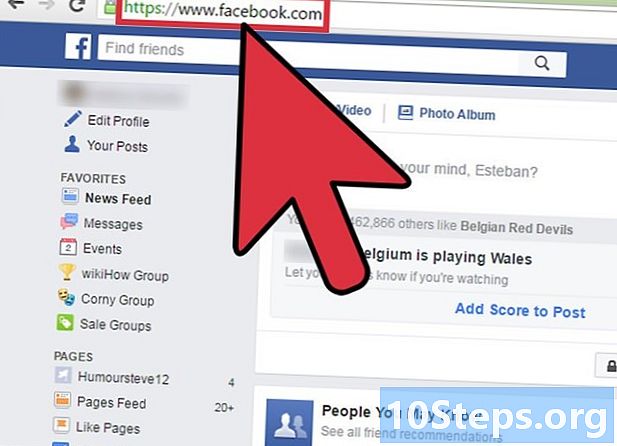
पुष्टि करें कि यह अक्षम है। उस साइट पर जाने की कोशिश करें जो पहले अवरुद्ध हो गई थी। एक बार यह बंद हो जाए, तो आप अपनी इच्छित सभी साइटें देख सकते हैं।